Conexión de Azure Front Door Premium a un origen de App Service (aplicación web) con Private Link
Este artículo le guía a través de la configuración de Azure Front Door Premium para conectarse a App Service (aplicación web) de forma privada mediante Azure Private Link.
Requisitos previos
- Una suscripción de Azure activa. Crear una cuenta gratuita.
Nota:
Los puntos de conexión privados requieren que el plan de App Service cumpla requisitos específicos. Para obtener más información, consulte Uso de puntos de conexión privados para una aplicación web de Azure. Esta característica no se admite con ranuras de App Service.
Inicio de sesión en Azure
Inicie sesión en Azure Portal.
Habilitar Private Link a un App Service (aplicación web) en Azure Front Door Premium
En esta sección, asignará el servicio Private Link a un punto de conexión privado dentro de una red privada de Azure Front Door.
En el perfil de Azure Front Door Premium, vaya a Configuración y seleccione Grupos de origen.
Elija el grupo de origen que incluye el origen de App Service (aplicación web) para el que desea habilitar Private Link.
Seleccione + Agregar un origen para agregar un nuevo origen de App Service (aplicación web) o seleccione uno existente de la lista.
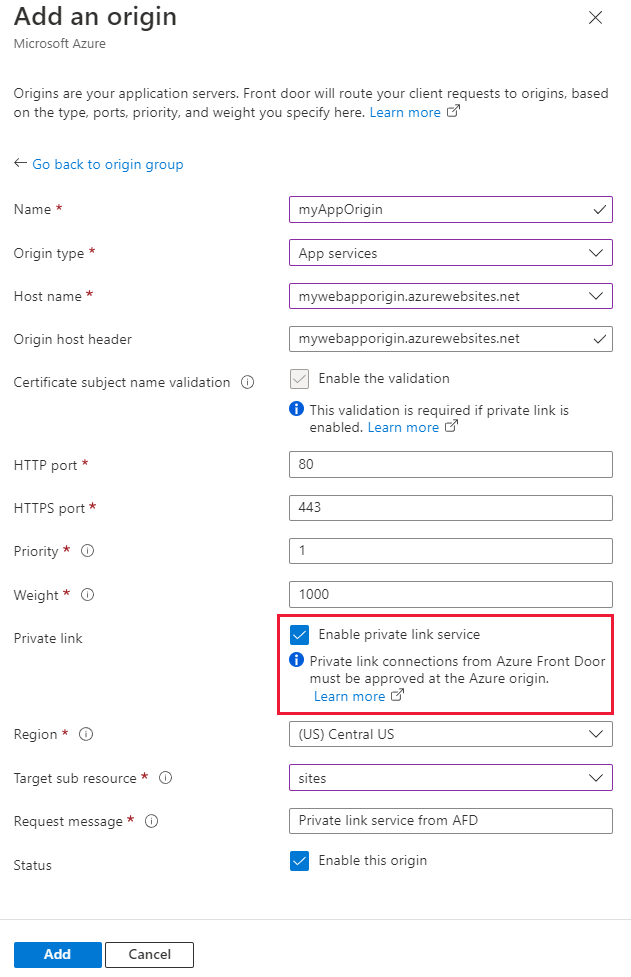
Use la tabla siguiente para configurar las opciones para el origen de App Service (aplicación web):
Configuración Value Nombre Escriba un nombre para identificar este origen de App Service (aplicación web). Tipo de origen Servicios de aplicaciones Nombre de host Seleccione el host en la lista desplegable que desea como origen. Encabezado del host de origen Personalice el encabezado de host del origen o déjelo como predeterminado. Puerto HTTP 80 (valor predeterminado) Puerto HTTPS 443 (predeterminado) Priority Asigne prioridades diferentes a los orígenes con fines primarios, secundarios y de copia de seguridad. Peso 1000 (valor predeterminado). Use pesos para distribuir el tráfico entre distintos orígenes. Region Seleccione la región que coincida o esté más cercana al origen. Target sub resource (Subrecurso de destino) Elija sitio como tipo de subrecurso para el recurso seleccionado. Mensaje de solicitud Escriba un mensaje personalizado para mostrar al aprobar el punto de conexión privado. Seleccione Agregar para guardar la configuración y, después, seleccione Actualizar para guardar la configuración del grupo de origen.
Aprobación de la conexión de punto de conexión privado de Azure Front Door Premium desde App Service (aplicación web)
Vaya a la instancia de App Service (aplicación web) que configuró con Private Link en la sección anterior. En Configuración, seleccione Redes.
En la sección Redes, seleccione Configurar las conexiones de punto de conexión privado.
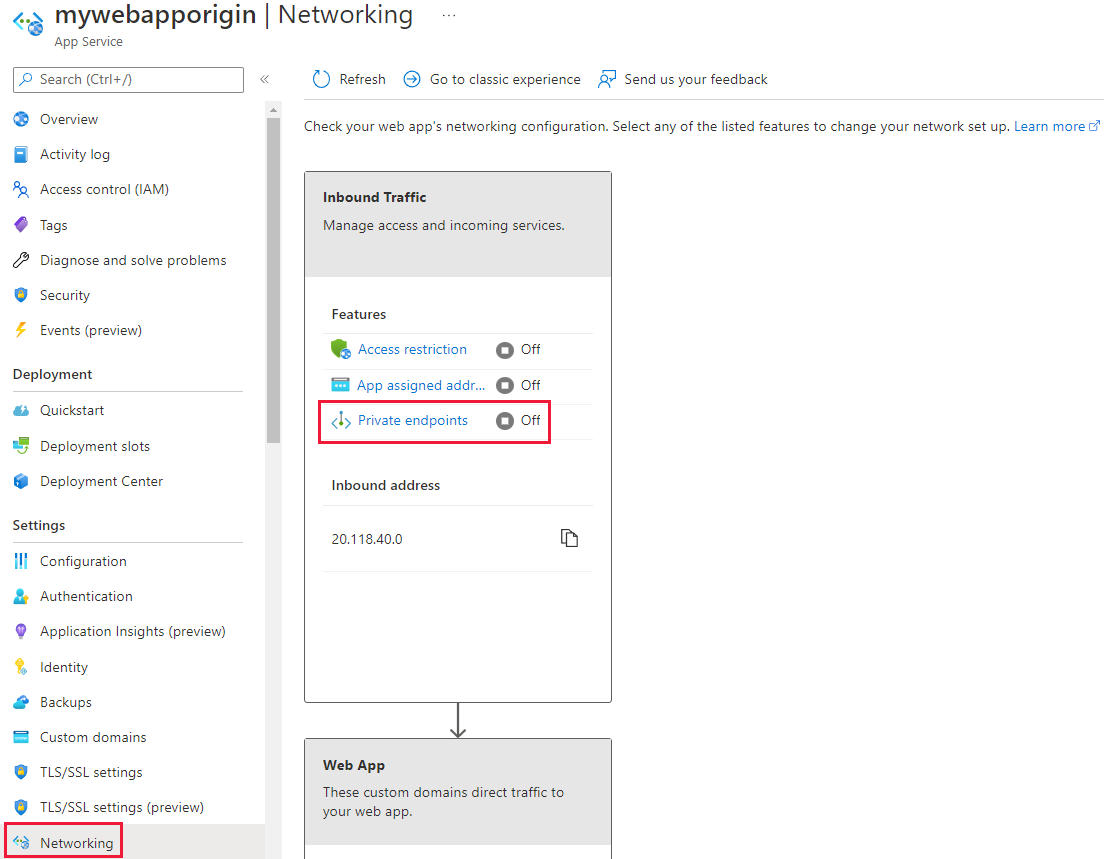
Busque la solicitud de punto de conexión privado pendiente de Azure Front Door Premium y seleccione Aprobar.
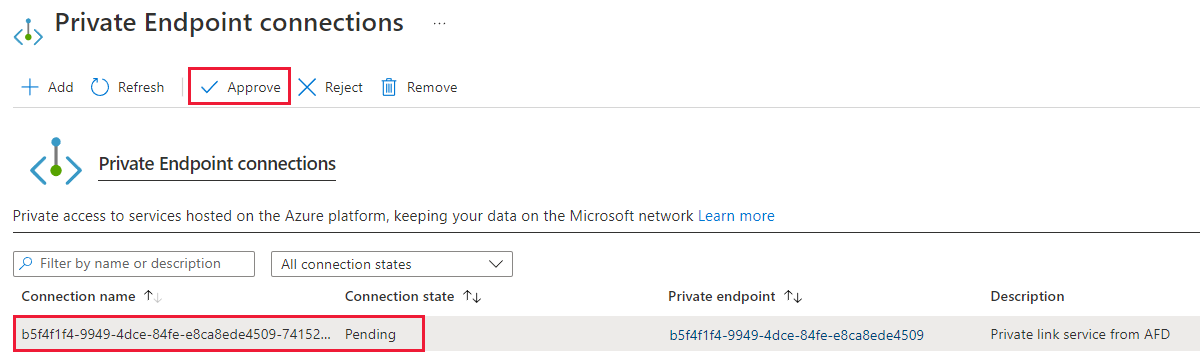
Después de la aprobación, el estado de conexión se actualizará. La conexión puede tardar unos minutos en establecerse completamente. Una vez establecida, puede acceder a la aplicación web a través de Azure Front Door Premium. El acceso directo a la aplicación web desde la red pública de Internet está deshabilitado una vez habilitado el punto de conexión privado.
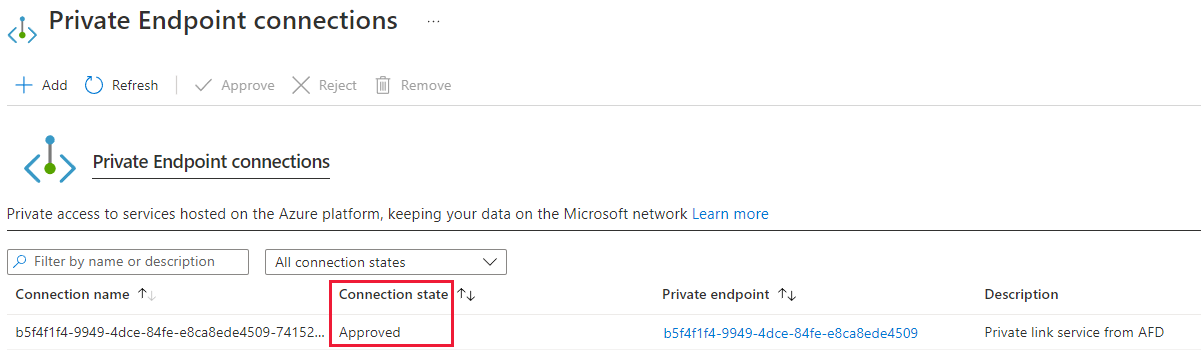
Pasos siguientes
Obtenga información sobre el Servicio Private Link con App service.